本文介绍怎样使用多张竖图制作PPT封面。使用多张竖图制作PPT封面,得到的效果简约而震撼,因为图片的堆叠造成强烈的视觉效果。
打开PPT,建立空白演示文稿。
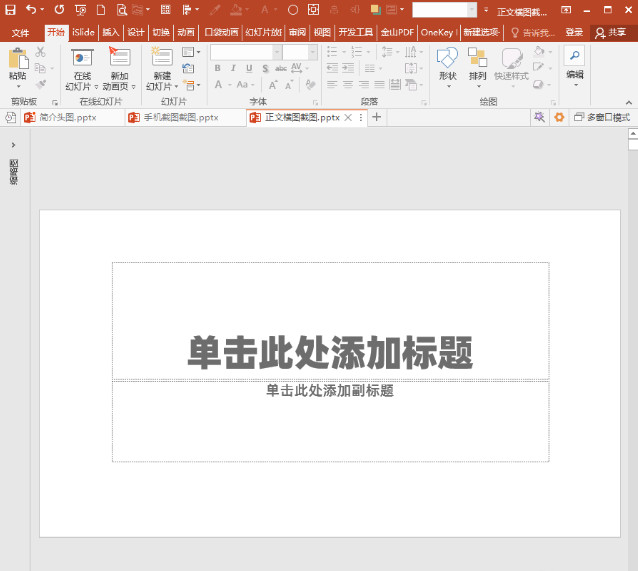
根据自己的需要,如果需要在页面中放置5张相同大小的图片,则插入一个5列的表格,作为辅助,就可以把页面平均分成五等分。
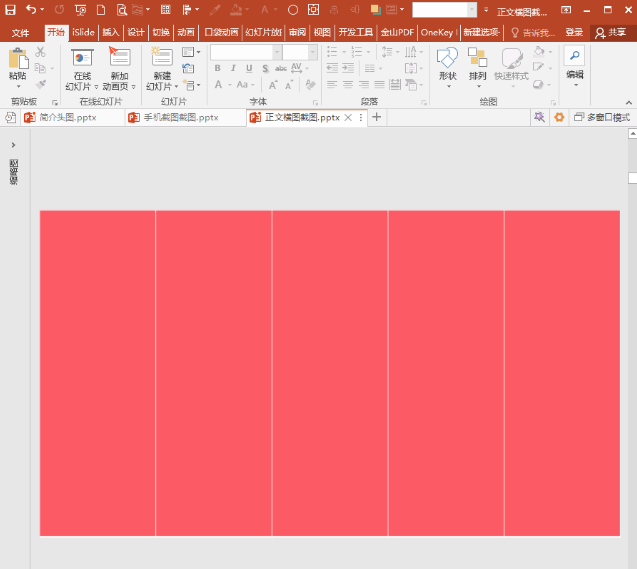
参照表格单元格的大小,绘制出5个相同大小的矩形,则5个矩形就把页面平均分成了5等分。
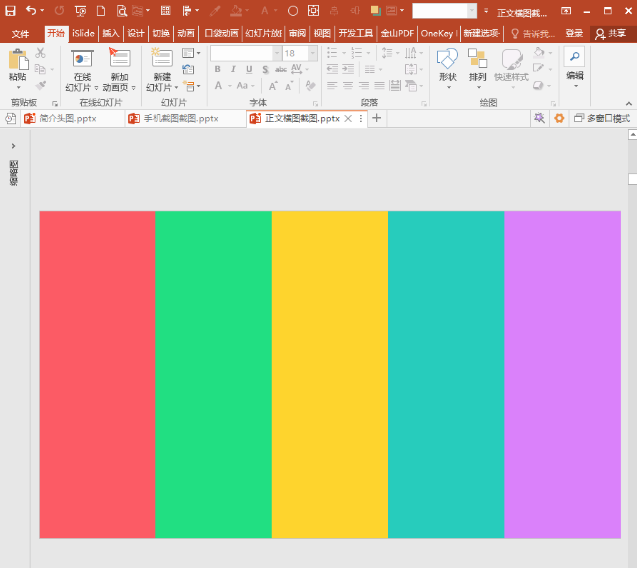
接着,把需要放在封面中的5张图片插入进来。
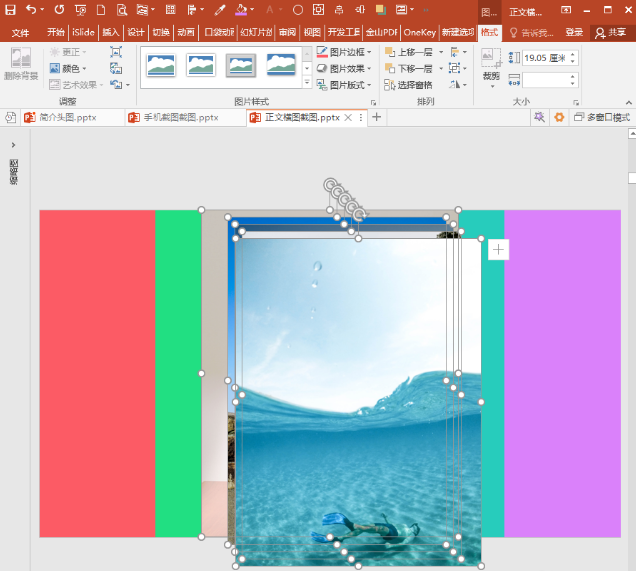
然后选中一张图片放在一个矩形的下方,把图片和矩形执行相交处理,就把图片按照矩形尺寸进行了裁剪。为了方便观看矩形与图片的相交区域,可以把矩形设置一定的透明度。
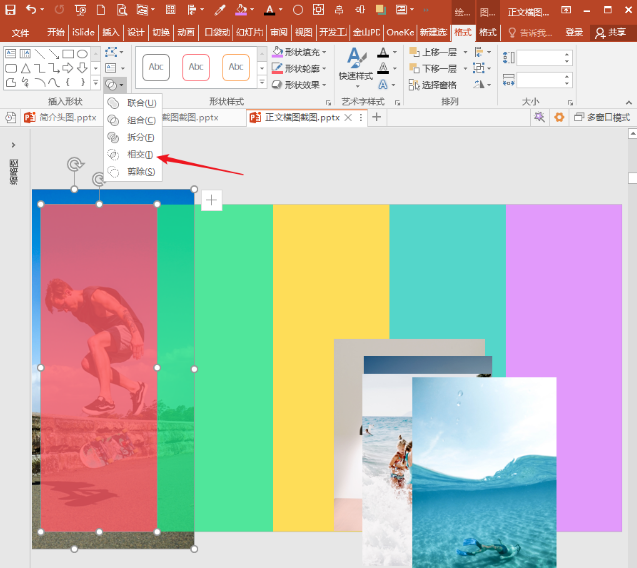
同样的操作,把其他图片按各自矩形的区域进行裁剪。
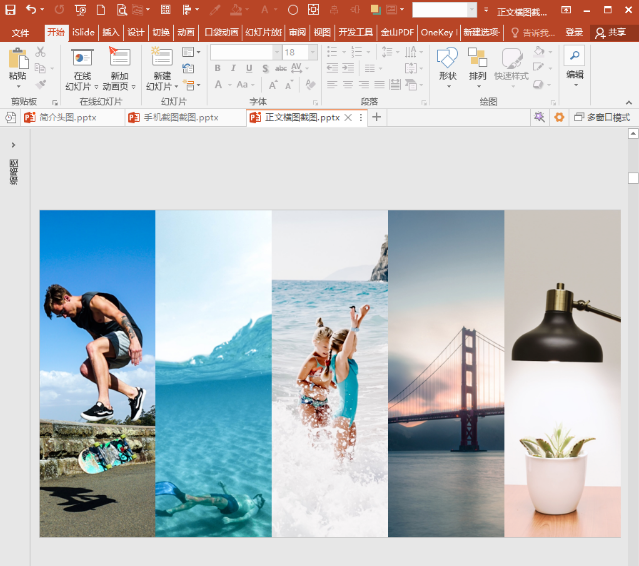
接着,插入文本框,输入封面标题的一个文字或字母,并放在一张图片的中间靠上的位置。
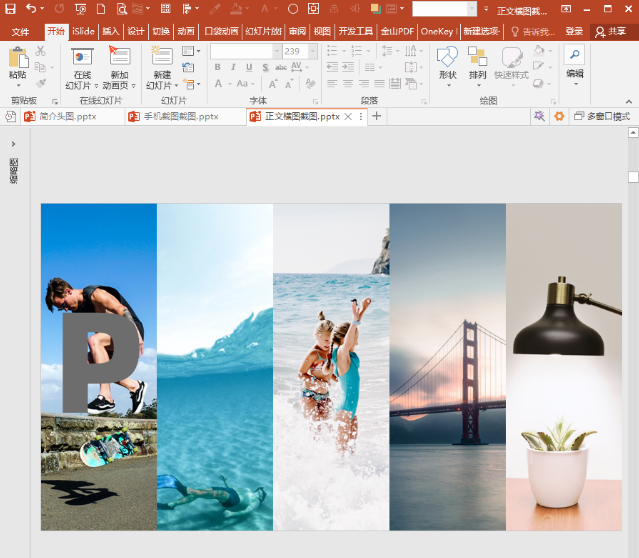
同样,输入其他的封面标题文字或字母,也是分别放在图片中间靠上位置。
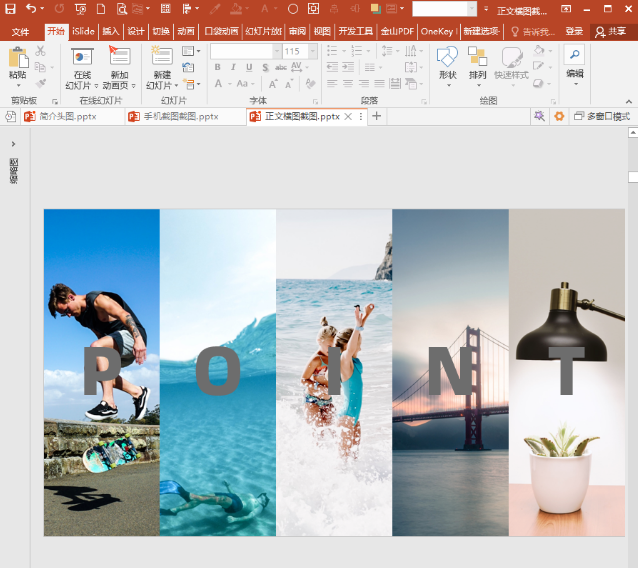
再改变文字的大小和颜色。
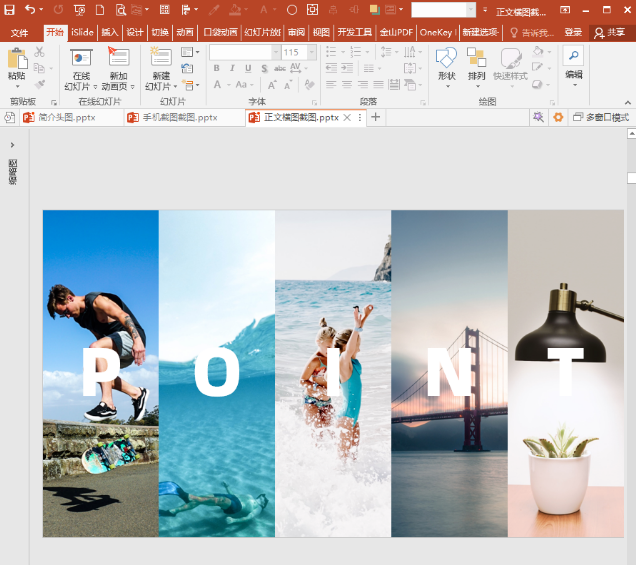
如果因为图片的缘故,文字不易识别,则可以在文字和图片之间插入一个半透明的黑色矩形蒙版。
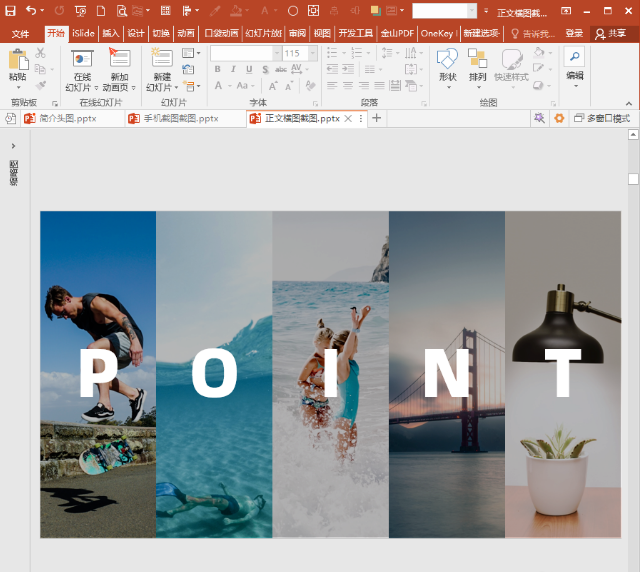
最后,再插入副标题,也作为装饰性文字,就得到了最终的封面效果。
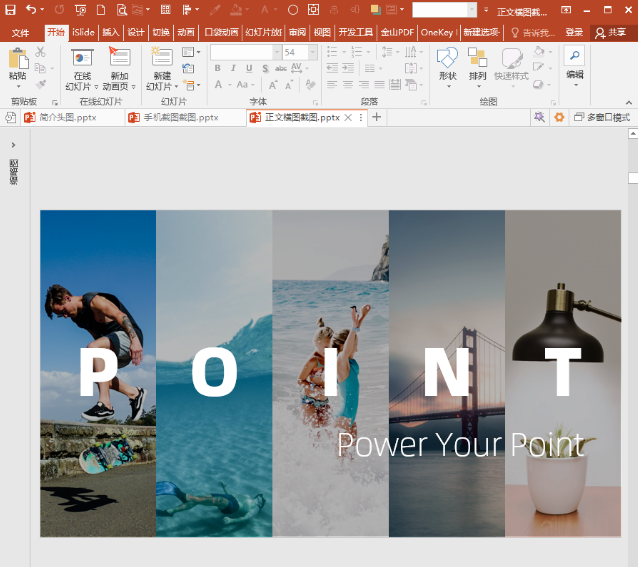
猜你在找
网友评论